Snel rijen verbergen met #N/B of andere specifieke foutwaarden in Excel
Dit artikel biedt methoden om snel alleen rijen te verbergen of weer te geven die #N/B-fouten of andere specifieke fouten bevatten in Excel.
- Rijen verbergen met #N/B of andere specifieke foutwaarden via VBA-code
- Alleen rijen weergeven met #N/B of andere specifieke foutwaarden met Kutools voor Excel
Excel heeft geen ingebouwde functie hiervoor, maar hier is een VBA-code die u kan helpen deze taak snel uit te voeren.
1. Klik met de rechtermuisknop op het werkbladtabblad dat de #N/B-fouten bevat die u wilt verbergen, en selecteer vervolgens Weergave Code.
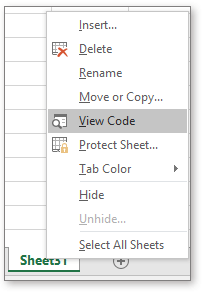
2. Kopieer en plak vervolgens onderstaande code in het lege scriptvenster in het pop-upvenster Microsoft Visual Basic for Applications.
VBA: Verberg rijen met #N/B-fouten
Private Sub EnableErrorRow()
'UpdatebyExtendoffice
Dim xWs As Worksheet
Dim xRg As Range
Dim xERg As Range
Dim xEERg As Range
Dim xFNum As Integer
Dim xSreE As String
xSreE = "#N/A"
Set xWs = Application.ActiveSheet
Application.ScreenUpdating = False
On Error Resume Next
With xWs
Set xRg = .UsedRange
For xFNum = 1 To xRg.Columns.Count
Set xERg = .Columns(xFNum).SpecialCells(xlCellTypeFormulas, xlErrors)
xERg.Select
If (Not TypeName(xERg) = "Nothing") Then
For Each xEERg In xERg
If (xEERg.Text = xSreE) Then
xEERg.EntireRow.Hidden = True
End If
Next
End If
Next xFNum
End With
Application.ScreenUpdating = True
End Sub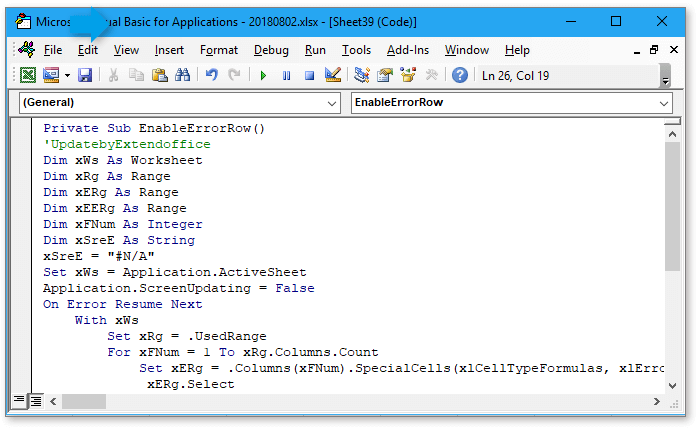
3. Druk op F5 toets, dan worden alle rijen met #N/B-fouten verborgen.

Opmerking: u kunt #N/B wijzigen naar een andere fout die u wilt verbergen in de VBA.
Tip: Als u alle bereiken wilt weergeven, kunt u proberen Kutools voor Excel’s Verberg alle verborgen bereiken hulpprogramma. Gratis Download Kutools voor Excel.

Het Superfilter-hulpprogramma van Kutools voor Excel stelt u in staat om specifieke foutwaarden te filteren en alleen rijen met #N/B-fouten weer te geven.
1. Selecteer het gegevensbereik dat u gebruikt (inclusief koptekst), en klik op Kutools Plus > Superfilter om het Superfilterpaneel.

2. Kies de filtercriteria zoals in onderstaande schermafbeelding getoond:
1) Selecteer de kolomkop die u wilt filteren;
2) Selecteer Fout, Is gelijk aan en #N/B achtereenvolgens in de volgende vervolgkeuzelijsten.

3. Klik op Ok > Filter, dan worden alleen de rijen met de foutwaarde #N/B weergegeven.
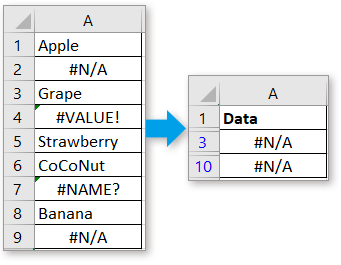
Met Superfilter, kunt u datum/jaar/maand/kwartaal/tekstformaat filteren. Klik hier om meer te weten te komen over het Superfilter-hulpprogramma.

Als het Superfilter niet aan uw behoeften voldoet, biedt het Speciaal filter hulpprogramma van Kutools voor Excel enkele speciale opties voor u.

Gegevens filteren op basis van een lijst
Deze handleiding biedt trucs voor het filteren van gegevens op basis van een gegeven lijst met gegevens in Excel.
Gegevens filteren die een asterisk bevatten
Zoals we weten, gebruiken we een asterisk-masker om elk teken te vertegenwoordigen bij het filteren van gegevens, maar hoe moet je het doen als je gegevens wilt filteren die een asterisk-masker bevatten? Dit artikel introduceert de methode voor gegevensfiltering wanneer deze een asterisk of andere speciale tekens bevatten in Excel.
Gegevens filteren met criteria of jokertekens
Als u gegevens wilt filteren met meerdere criteria, hoe doet u dat dan? Deze handleiding gaat over het instellen van meerdere criteria en het filteren van gegevens in Excel.
Beste productiviteitstools voor Office
Verbeter je Excel-vaardigheden met Kutools voor Excel en ervaar ongeëvenaarde efficiëntie. Kutools voor Excel biedt meer dan300 geavanceerde functies om je productiviteit te verhogen en tijd te besparen. Klik hier om de functie te kiezen die je het meest nodig hebt...
Office Tab brengt een tabbladinterface naar Office en maakt je werk veel eenvoudiger
- Activeer tabbladbewerking en -lezen in Word, Excel, PowerPoint, Publisher, Access, Visio en Project.
- Open en maak meerdere documenten in nieuwe tabbladen van hetzelfde venster, in plaats van in nieuwe vensters.
- Verhoog je productiviteit met50% en bespaar dagelijks honderden muisklikken!
Alle Kutools-invoegtoepassingen. Eén installatieprogramma
Kutools for Office-suite bundelt invoegtoepassingen voor Excel, Word, Outlook & PowerPoint plus Office Tab Pro, ideaal voor teams die werken met Office-toepassingen.
- Alles-in-één suite — invoegtoepassingen voor Excel, Word, Outlook & PowerPoint + Office Tab Pro
- Eén installatieprogramma, één licentie — in enkele minuten geïnstalleerd (MSI-ready)
- Werkt beter samen — gestroomlijnde productiviteit over meerdere Office-toepassingen
- 30 dagen volledige proef — geen registratie, geen creditcard nodig
- Beste prijs — bespaar ten opzichte van losse aanschaf van invoegtoepassingen